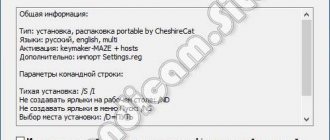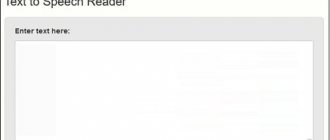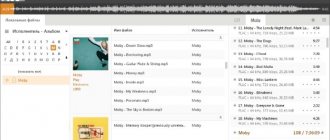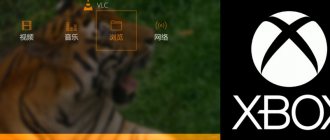Особенности сетевых сервисов по извлечению аудио из видеофайла
Большинство представленных в сети сайтов, позволяющих отделять аудио и видео – это видеоконвертеры, трансформирующие один формат видео в другой. В числе их возможностей имеется и функция работы со звуком, дающая возможность отделить музыку от видео онлайн, и скачать полученный аудиофайл на ПК.
В большинстве таких сервисов вы можете выбрать в каком аудиоформате (mp3, wav, ogg, flac и др.) скачать полученный файл. Самые продвинутые сайты позволяют выбрать и битрейт, тем самым напрямую регулируя качество получаемого звука. Все описанные в данной статье сервисы для извлечения музыки и видео в режиме онлайн бесплатны.
Пользоваться ими очень просто:
- Загружаете ваше видео на сайт.
- Выбираете конечный формат аудиофайла.
- Нажимаете на «Конвертировать» (или кнопку аналог).
- Для скачивания результата нажимаете на «Сохранить» (Download).
Давайте рассмотрим перечень ресурсов, позволяющих вырезать музыкальный трек из видео онлайн.
Читайте: Как качественно сделать минусовку из песни онлайн.
VideoShow
Тут схема работы также предельно проста. После запуска приложения, жмите кнопку «Edit Video» («Редактировать видео»), выбирайте файл и перемещайтесь на панель редактирования. Тут опять же вам предложат наложить различные эффекты или даже надписи, но нам стоит проследовать на вкладку «Sound» («Звук»). На этой вкладке нажимайте клавишу «Music» («Музыка») и вы увидите опцию «Remove original sound» («Удалить оригинальную звуковую дорожку»). Смело нажимайте на эту опцию и сохраняйте видео. Кстати, если вы хотите сделать из видео анимированную «гифку» (а такая функция у программы тоже есть), то заранее звук удалять не обязательно.
Cкачать: VideoShow
Обсудить эту и другие новости вы можете в нашем чате в Телеграм.
Online-audio-converter.com – позволяет быстро извлекать музыку из клипа
Сервис «123apps.com» радует своих пользователей бесплатными веб-приложениями, специализирующимися на работе с мультимедиа. Среди указанных приложений имеется и нужный нам сервис online-audio-converter.com.
Для этого выполните следующее:
- Перейдите на online-audio-converter.com.
- Нажмите на «Открыть файлы» и загрузите ваше видео на ресурс. Максимальный загружаемый размер файла 2 гигабайта.
- Чуть ниже выберите формат конечного аудиофайла и его качество (битрейт).
Сервис online-audio-converter.com
- Нажатие на кнопку «Дополнительно» справа откроет доступ к расширенным настройкам трека.
- Для извлечения аудио нажмите на «Конвертировать» внизу.
- Для сохранения результата на PC кликните на «Скачать».
Это интересно: Лучшие 7 программ для редактирования музыки.
Программы для извлечения музыки из видео
Вы загрузили некоторые музыкальные клипы и хотели бы конвертировать их в аудиофайлы, которые будут воспроизводиться на вашем мобильном телефоне или переносном MP3-плеере, который вы обычно используете? Вы нашли несколько фильмов в Интернете, что вы хотели бы получать звуковые дорожки, чтобы слушать их, даже без подключения к Интернету? Таким образом, вы оказались в правильном месте в нужное время. Сегодня с этой статьей я сделаю обзор на лучшие программы для извлечения музыки из видео.
.
Все, что вам нужно сделать, это предоставить себе несколько минут свободного времени для себя, успокоиться перед вашим компьютером и выбрать одну или несколько из перечисленных ниже программ, те, которые, по вашему мнению, могут сделать большинство для вас. Есть и бесплатные, и платные; как для Windows, так и для Mac (а также для Linux). Все объединены предельной простотой использования даже теми, кто впервые сталкивается с решениями этого типа. Кроме того, есть также решения, которые можно использовать непосредственно из веб-браузера, без необходимости устанавливать что-либо на ПК!
ВНИМАНИЕ:
Загрузка несанкционированных аудиофайлов авторских прав равносильно совершению преступления. Эта статья была написана только для иллюстрации. Я совершенно не намерен поощрять пиратство, поэтому не беру на себя ответственность за то, как вы будете использовать информацию в руководстве!
MediaHuman YouTube в MP3 (Windows, Mac и Linux)
MediaHuman YouTube to MP3
— это бесплатное приложение с открытым исходным кодом, которое позволяет вам извлекать аудио с видео YouTube очень просто и быстро. Совместимость со всеми основными компьютерными операционными системами (Windows, Mac и Linux) позволяет вам получать высококачественные MP3-файлы с любого видео YouTube, просто вставив адрес последнего в главное окно программы.
Вы можете одновременно загружать десятки треков и настраивать параметры для преобразования и сохранения файлов до мельчайших деталей.
Audio-extractor.net – простой ресурс для отделения MP3 от MP4, MKV, AVI
Ресурс audio-extractor.net – самый простой онлайн сервис из изложенного перечня сетевых инструментов для извлечения аудио из видео. Он не имеет никаких лишних настроек, работая по простому алгоритму.
Выполните следующее:
- Запустите https://audio-extractor.net/ru/.
- Кликните на «Browse» и укажите сайту путь к видеофайлу.
Простой функционал сервиса audioextracter.com
- Затем нажмите на «Upload Video» для загрузки видео на сайт.
- Выбираете «Download file» для сохранения извлечённого аудио на ПК.
Convert-video-online.com – онлайн-приложение для конвертации
Специализация сервиса onlinevideoconverter.com – это конвертация видео из одного формата в другой, а также функция экранного рекордера, позволяющего записывать видеочаты, игровые видеопотоки и другие формы визуального контента. Кроме перечисленных функций, на сайте представлена возможность вырезать аудио из видеофайла.
Выполните следующее:
- Перейдите на https://convert-video-online.com/.
- Нажмите на «Выберите файл» и укажите ресурсу путь к видеофайлу на жёстком диске.
- Определитесь с нужным аудиоформатом файла для сохранения.
- Нажмите на «Дополнительные настройки» для выбора качества аудио и начальной-конечной точек конвертации.
Настройка конвертации файла на onlinevideoconverter.com
- Кликните на «Начать» для запуска процесса извлечения музыки.
- Для сохранения результата на PC нажмите на «Загрузить».
Читайте: Три лучших редактора музыки онлайн.
Convertio.co/ru – легко преобразует файлы
Как и большинство рассматриваемых в данном материале сервисов, ресурс convertio.co – это полифункциональный видеоконвертер, выполняющий преобразование различных типов файлов (шрифтов, видео, аудио, презентаций, документов, архивов). Среди его возможностей имеется функция, позволяющая отделить музыкальный трек от видео онлайн, которая нам и понадобится.
Выполните следующее:
- Запустите convertio.co;
- Нажмите на «С компьютера» для загрузки нужного видеофайла на ресурс (или используйте для этого облачные сервисы).
- В открывшемся экране настроек кликните на стрелочку справа от названия файла и выберите нужный формат конечного аудиофайла.
Конвертация файлов на convertio.co
- Кликните на «Преобразовать».
- Нажмите на «Скачать» для сохранения результата на ПК.
Конвертирование видео в аудио на Convertio.io
Сервис Convertio.io является конвертером файлов разных форматов. Перейдите по ссылке: https://convertio.co/ru/video-converter/ на страницу «Онлайн конвертер видео».
В Convertio.io поддерживается преобразование видео в большое количество аудио форматов, в том числе весьма экзотических:
- MP3, WAV, WMA, OGG, M4A, AAC, MP4R, FLAC, AIFF, AMR, WVE, DTS, AC3, OPUS, CAF, AVR, TXW, VOX, CDDA, AU, 8SVX, WV, AMB, CVS, W64, VOC, PVF, SPX, IMA, CVSD, PAF, TTA, PRC, MAUD, SND, SNDR, SNDT, CVU, DVMS, VMS, FAP, FSSD, SOU, GSRT, HCOM, HTK, IRCAM, SLN, SPH, NIST, SMP, SD
В бесплатном режиме использования сервиса, максимальный размер загружаемого файла — 100 МБ.
Выберите способ загрузки файла на сервер: с компьютера, из облачных хранилищ Dropbox или Google Drive, по ссылке из интернета. Другой способ: перетащите файл или файлы на страницу сервиса.
Напротив имени файла нажмите на стрелку в кнопке с именем формата, в открывшемся меню откройте вкладку «Аудио», выберите подходящий формат.
Нажмите на кнопку «Конвертировать».
После завершения обработки, нажмите на кнопку «Скачать».
Vubey.yt – извлечение аудио из видео на Ютуб
Ресурс vubey.yt призван помочь пользователям, желающим извлечь аудио из роликов на Ютуб, но не знающих, как это сделать. Данный сервис схожим образом работает с более чем 400 сайтами аналогичного плана (включая SoundCloud), и может быть рекомендован как удобный инструмент для извлечения аудио из любого видеоролика.
Выполните следующее:
- Перейдите на vubey.yt.
- В поле «Video URL» вставьте ссылку на нужный ролик с Ютуб.
- В поле ниже выберите необходимое качество звука (например, «Highest Quality» — высочайшее качество).
Извлечение аудио из видео Ютуб на vubey.yt
- Нажмите на «CONVERT TO MP3» для обработки видео и получения mp3 файла.
- Нажмите на «here» для сохранения полученного результата на компьютер.
Рекомендуем к прочтению: Как найти музыку из видео на Youtube.
Программы для извлечения исходной аудио дорожки
Описанные способы всем хороши, но они не подходят чтобы вытащить из видео исходную звуковую дорожку, т.е. без конвертации и потери качества. Хотя, если выбирать битрейт 320 kbps, то «потеря качества» — это лишь формальность. Услышать ухом это невозможно. Здесь я вижу недостаток больше во времени преобразования, что заметно при видео длительностью от 10 минут.
Есть программы для извлечения исходного звука, и делают они это быстрее, т.к. процессору не нужно преобразовывать аудио в другой формат. Но для каждого формата придётся использовать отдельную программу.
Из формата фильмов и клипов высокого качества – MKV
Чтобы извлечь аудио из видео формата MKV скачайте и установите утилиту MKVToolNix. Запустите mkvmerge GUI
Сначала добавляем свой фильм или клип. Затем в списке «Дорожки, главы и теги» нужно снять галочки со всех дорожек, кроме той, которую нужно сохранить. Самая первая сверху – это само видео (в скобках так и написано), далее идёт аудио и субтитры (если есть). Звуковых дорожек обычно несколько, могут быть разные языки, переводы и качество (Dolby Digital, DTS, MP3). Если не представляете какая дорога вам нужна – экспортируйте все, лишние удалите.
Далее ниже выбираем путь сохранения и жмём «Начать обработку». По окончании процесса ищите звуковые файлы в указанной папке. Здесь хочу отметить, что извлечённые дорожки скорей всего будут иметь расширение «.mka». Если будут проблемы с их воспроизведением на различных устройствах или плеерах, поменяйте расширение у дорожек формата Dolby Digital на «.ac3» или «.wav» (бытовые DVD-плееры отправляют поток на ресивер, а тот понимает что это DD). Аудио формата DTS можно переименовать в «.dts» или «.wav».
Если будете часто пользоваться этой утилитой, то советую скачать небольшое дополнение к ней MKVExtractGUI. Архив нужно распаковать в папку с программой MKVToolNix и запустить файл «MKVExtractGUI2.exe»
Здесь интерфейс попроще и сразу видно на каком языке звуковая дорожка.
Для формата AVI
Для этого старого доброго формата есть программка AVI-Mux GUI. Установка не требуется, нужно просто распаковать папку из архива и запустить файл «AVIMux_GUI.exe»
Теперь:
- Чтобы добавить свой клип нужно его перенести мышкой из проводника в верхнее окошко программы
- Далее нужно кликнуть по клипу, чтобы он выделился, и нажать кнопку «generate data source from files»
- Программа просканирует все имеющиеся дорожки и выдаст их в окне. Вам нужно найти нужную звуковую дорожку (они начинаются со слова «audio»)
- Кликаем по ней правой кнопкой и в меню выбираем «extract binary»
- Указываем куда сохранить
Вот такой нехитрый план действий. Кстати, как выяснилось, AVIMux работает и с некоторыми MKV файлами тоже.
Видео MP4, WEBM, HEVC
Это один из самых популярных форматов, для него скачиваем утилиту «MP4.tool». Установка не требуется, запускается сразу после распаковки, но как-то долго, может показаться, что программа не работает. Порядок работы такой:
- Переносим видео в окно MP4.tool
- Переходим на вкладку «Extract»
- Выбираем галочкой какую аудио-дорожку вырезать
- Путь для сохранения в поле «SavePath»
- Переключатель оставляем в положении «extract raw» (скопировать чистый трек, «как есть»)
- Нажимаем «Start Job» (начать работу).
Музыкальный трек будет сохранён по указанному пути в соответствующем формату контейнере (у меня AAC LC 5.1). С помощью MP4.tool также можно вырезать и сохранить отдельно только видео. Поддерживается много форматов: MP4, WEBM, 3GP, VOB, VC1, H264, H265, AVC, HEVC.
Для FLV
С этим форматом всё очень просто – качаем FLVExtract, распаковуем архив и запускаем «FLVExtract.exe»
В окошке оставляем только галочку «Audio» и переносим мышкой из проводника свой клип. Аудио файл появится в той же папке.
Смотрим видео по работе с программами: